wie erstelle ich eine Batch Datei - Grundlagen
Eine einfache Batch Datei ist eine Textdatei mit einer Reihe von Befehlen der Eingabeaufforderung. Zum Erstellen der Batch-Datei genügt ein einfacher Editor. Eine in Windows/DOS abgespeicherte Textdatei mit der Endung .cmd bzw. .bat, kann direkt ausgeführt werden. Gerade für ganz einfache Abläufe, zum Beispiel Files oder Ordner kopieren, sind Batch-Dateien auch heute noch eventuell einfacher als der Einsatz von PowerShell. Spätestens, wenn Befehle nicht der Reihe nach ausgeführt werden sollen und bestimmte If-Abfragen, Schleifen oder Funktionen notwendig sind, würde ich den Einsatz von PowerShell empfehlen.
Eine neue Batch-Datei kann in einem beliebigen Editor erstellt werden. Als Dateiendung sollte .cmd oder .bat verwendet werden. Im Windows Editor sollte der Dateiname unter Anführungszeichen gestellt werden, damit als Endung nicht „batchdatei.cmd.txt“ sondern „batchdatei.cmd“ gespeichert wird:
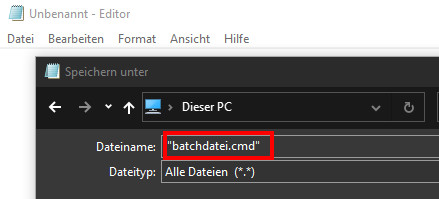
In die Datei werden dann jeweils in eine eigene Zeile Batch Befehle geschrieben. Beim Ausführen der Datei (Doppelklick) werden die Zeilen nacheinander abgearbeitet.
Ein Rechtsklick „bearbeiten“ öffnet wieder den Editor zum Bearbeiten der Datei.
Beispielvideo
Erstellen einer Batch Datei:
Siehe auch: Aufbau einer Batch Datei Syntax und
CMD Befehle Überblick: BATch Befehle Windows Eingabeaufforderung
 ({{pro_count}})
({{pro_count}})
{{percentage}} % positiv
 ({{con_count}})
({{con_count}})
DANKE für deine Bewertung!
Fragen / Kommentare
(sortiert nach Bewertung / Datum) [alle Kommentare(am besten bewertete zuerst)]
Hey kann mir jemand vll helfen wenn ich "Pause" in einer Batch datei oder auch nur einfach so in cmd enigebe und dann irgendeine Taste eingebe funktioniert es nicht mehr also der skript läuft nicht mehr , kann mir jemand da helfen bitte ???
User: alice kann mir wer helfen bei diesem problem ?ich habe eine datei die heisst prime.exe die primes bis 1000 erzeugt.habe eine batch geschrieben mit der ich mit der pausetaste am computer jetzt dieses laufende exe stoppen und weiterlaufen lassen kann.ABER WIE SCHREIBE ICH DIESE ZAHLEN JETZT IN EINE TEXTDATEI SOBALD DAS PROGRAMM ABGEARBEITET IST?:WER KANN MIR SO EINE BATCH SCHREIBEN UND ALS ATTACHMENT SCHICKEN.wäre sehr dankbar.grpsse aus mpnchen. 54326r@gmail.com
hinter prime.exe setzt du : >> [namederdateiworingespeichert werden soll]
Beitrag erstellt von anonym
User: meSh oh danke, eben für mein Win7 eine einfache Batch erstellt zum ausführen von net stop uxsms und net start uxsms, ist windows aero das sich aufhängt und so einfach als Admin neugestartet werden kann. Danke für den Tipp.
User: rafael hallo,ich habe eine frage ,wie kann ich mehrere Rechner (die Namen befinden sich in eine txt.Datei )in meinem Netzwerk nach bestimtem laufendem Dienst abfragen und als txt.Datei ausgeben .Vielen Dank im voraus.
User: Ich Sehr gutes Video. Wenn du lust hast noch etwas zu ergänzen, ab ca. 0:42 kommt der Teil in dem du die Datei benennst. Du kannst alternativ zu den Anführungszeichen auch den Dateityp auf "Alle Dateien (*.*)" ändern. dann benötigst du keine Anführungszeichen. Aber das wäre nur als Ergänzung.
User: HeyLeute
checkt mal folgendes wenn ihr windows 10 habt
öffnet den editor und fügt das ein :)
Dim Message, Speak
Message=InputBox("Tipp eine Nachricht ein","Hello")
Set Speak=CreateObject("sapi.spvoice")
Speak.Speak Message
User: Anonym Danke, dieses Video hat mir stark geholfen, hat mir mehr geholfen anstatt eine Stunde die Anleitung auf einer anderen Seite zu lesen
du hast recht
Beitrag erstellt von anonym
User: seas das einfachste ist echo off start cmd.exe
Ist nicht ganz richtig
Beitrag erstellt von anonym